Entfernungsanleitung für den Trojan.Win32.Generic Virus
TrojanerAuch bekannt als: HEUR.Trojan.Win32.Generic Virus
Der kostenlose Scanner prüft, ob Ihr Computer infiziert ist.
JETZT ENTFERNENUm das Produkt mit vollem Funktionsumfang nutzen zu können, müssen Sie eine Lizenz für Combo Cleaner erwerben. Auf 7 Tage beschränkte kostenlose Testversion verfügbar. Eigentümer und Betreiber von Combo Cleaner ist RCS LT, die Muttergesellschaft von PCRisk.
Was ist Trojan.Win32.Generic?
Trojan.Win32.Generic (auch bekannt als HEUR.Trojan.Win32.Generic) ist ein generischer Erkennungsname. Wenn die installierte Antivirensoftware eine Bedrohung mit einem solchen generischen Namen erkannt hat, bedeutet dies, dass ein System mit einem Trojaner, RAT, Datendiebstahl, Ransomware, Kryptowährungsminierer und/oder einem anderen ähnlichen Hochrisikovirus infiziert sein könnte.
All diese bösartigen Programme können zu ernsthaften Problemen führen, von Daten bis hin zu finanziellen Verlusten. Wenn der Virenschutz Trojan.Win32.Generic (oder HEUR.Trojan.Win32.Generic) erkannt hat, empfehlen wir, eine vollständige Systemüberprüfung durchzuführen und erkannte Bedrohungen sofort zu entfernen.
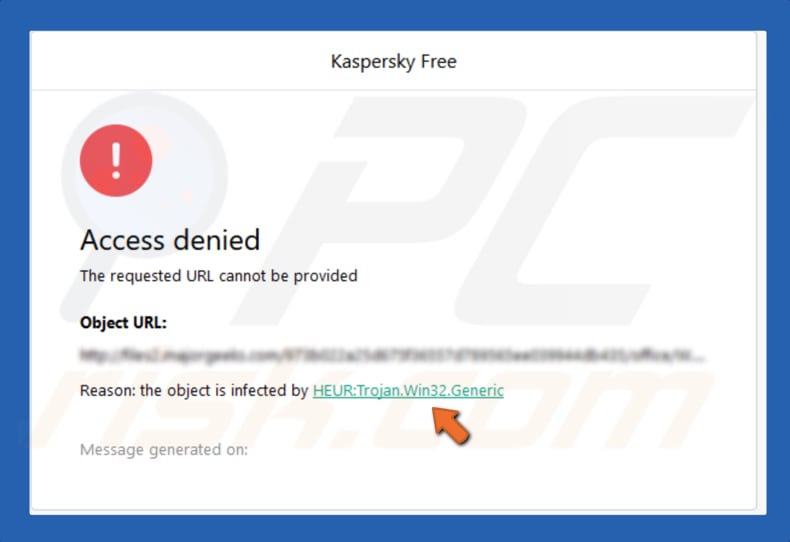
Trojaner sind bösartige Programme, die für verschiedene Zwecke verwendet werden können. Cyberkriminelle können dazu verwendet werden, auf den Computer des Opfers zuzugreifen, ihn mit anderen bösartigen Programmen wie Ransomware zu infizieren, persönliche, vertrauliche Informationen zu stehlen und DDoS-Angriffe durchzuführen.
Typischerweise werden diese bösartigen Programme als harmlos und legitim getarnt, Menschen, die mit ihnen infizierte Computer haben, sind sich dessen normalerweise nicht bewusst. Ransomware ist eine Art von Software, die Daten verschlüsselt, sie macht sie unzugänglich, es sei denn, es wird ein Lösegeld bezahlt.
Programme dieser Art verursachen Daten- und/oder finanzielle Verluste. RATs (Remote Access Trojans/Tools) sind Programme, die für den Fernzugriff auf Systeme verwendet werden. Es gibt verschiedene Versionen von RATs mit unterschiedlichen Funktionen.
Typischerweise verwenden Cyberkriminelle diese Tools für böswillige Zwecke, z.B. um Passwörter, Anmeldungen von E-Mails, Bankgeschäften, Messaging und anderen Konten zu stehlen, bösartige Programme zu installieren, Zwischenablagendaten zu stehlen, Tastenanschläge zu protokollieren und so weiter. Wenn es sich um ein leistungsstarkes Tool handelt, kann es Probleme mit dem Datenschutz, Finanz- und Datenverlust verursachen, zu Identitätsdiebstahl und anderen schwerwiegenden Problemen führen.
Verschiedene Datendiebe werden hauptsächlich verwendet, um personenbezogene Daten zu stehlen, z.B. Logins, Passwörter, Browser-Cookies, Autofill-Daten, Krypto-Wallet Details etc. Krypto-Miner nutzen die Ressourcen des Computers (z.B. CPU), um die Krypto-Währung durch die Lösung mathematischer Probleme zu gewinnen.
Sie verursachen eine Leistungseinbuße des Computers oder machen einen Computer sogar unbrauchbar. Infizierte Computer verbrauchen mehr Strom, was zu höheren Stromrechnungen führt. Zusammenfassend lässt sich sagen, dass Cyberkriminelle diese bösartigen Programme nutzen, um auf die eine oder andere Weise Einnahmen zu generieren.
| Name | HEUR.Trojan.Win32.Generic Virus |
| Art der Bedrohung | Trojaner, Banking-Malware, Spyware, Ransomware, Informationsdiebstahl, Fernzugriffstrojaner, Kryptowährungsschürfer |
| Malware Beispiele | Die Liste enthält (ist aber nicht beschränkt auf) Boston, Baldr, Win32/Malagent, Rescoms und viele andere Bedrohungen. |
| Symptome | Trojaner wurden entwickelt, um den Computer des Opfers heimlich zu infiltrieren und zu schweigen, so dass auf einem infizierten Computer keine besonderen Symptome deutlich sichtbar sind. Ransomware verschlüsselt Dateien und zwingt die Opfer, ein Entschlüsselungswerkzeug zu kaufen. RATs ermöglichen Cyberkriminellen den Fernzugriff auf Computer. Informationsdiebe stehlen persönliche, vertrauliche Informationen. Kryptowährungsschürfer nutzen die CPU des Computers, um mathematische Probleme zu lösen. |
| Verbreitungmethoden | Infizierte E-Mail-Anhänge, bösartige Online-Werbung, Social Engineering, Software-Cracks, gefälschte Aktualisierungstools, Trojaner |
| Schaden | Gestohlene Bankdaten, Passwörter, Anmeldungen verschiedener Konten, Identitätsdiebstahl, Computer des Opfers, der einem Botnetz hinzugefügt wurde, Daten und finanzielle Verluste. |
| Entfernung |
Um mögliche Malware-Infektionen zu entfernen, scannen Sie Ihren Computer mit einer legitimen Antivirus-Software. Unsere Sicherheitsforscher empfehlen die Verwendung von Combo Cleaner. Combo Cleaner herunterladenDer kostenlose Scanner überprüft, ob Ihr Computer infiziert ist. Um das Produkt mit vollem Funktionsumfang nutzen zu können, müssen Sie eine Lizenz für Combo Cleaner erwerben. Auf 7 Tage beschränkte kostenlose Testversion verfügbar. Eigentümer und Betreiber von Combo Cleaner ist RCS LT, die Muttergesellschaft von PCRisk. |
Hier sind Beispiele für Malware, die mit dem generischen Erkennungsnamen Trojan.Win32.Generic als Bedrohung erkannt werden kann: Boston (Ransomware), Baldr (Stealer), Win32/Malagent (Trojan), Rescoms (RAT). Wenn eines dieser Programme auf einem Computer installiert ist, sollte es sofort entfernt werden, indem eine vollständige Überprüfung mit der installierten Antivirensoftware durchgeführt wird.
Wie hat Trojan.Win32.Generic infiltrate my computer?
Malware kann auf verschiedene Weise verbreitet werden. Typischerweise verwenden Cyberkriminelle dafür Spam-Kampagnen, Trojaner, unzuverlässige Software-Download-Quellen, gefälschte Software-Updates oder inoffizielle Aktivierungs-Tools.
Wenn sie Malware durch Spam-Kampagnen verbreiten, senden sie E-Mails, die angehängte Dateien oder Weblinks enthalten. Angehängte Dateien sind in der Regel Microsoft Office- oder PDF-Dokumente, Archivdateien (z.B. ZIP, RAR), ausführbare Dateien (.exe und andere Dateien dieser Art), JavaScript-Dateien und so weiter.
Der Hauptzweck dieser E-Mails ist es, Menschen dazu zu bringen, diese Anhänge zu öffnen. Beim Öffnen laden sie bösartige Software herunter und installieren sie. Trojaner sind bösartige Programme, die Ketteninfektionen verursachen/downloaden und andere Malware installieren.
Um dennoch Schäden zu verursachen, muss zuerst ein Trojaner installiert werden. Eine weitere Möglichkeit, bösartige Dateien zu verbreiten, besteht darin, sie in Peer-to-Peer (P2P)-Netzwerke (wie Torrents, eMule usw.), Freeware-Download-Websites, kostenlose Datei-Hosting-Sites und andere unzuverlässige Downloadquellen hochzuladen.
In der Regel werden diese Dateien als legitim dargestellt. Wenn sie jedoch heruntergeladen und geöffnet/ausgeführt werden, infizieren sie Computer mit einem hohen Risiko für bösartige Programme.
Gefälschte (inoffizielle) Software-Aktualisierungstools infizieren Systeme, indem sie Fehler, Fehler veralteter (installierter) Software ausnutzen oder Malware anstelle von Updates, Korrekturen usw. herunterladen/installieren. Menschen verwenden Software-"Cracking"-Tools mit dem Ziel, lizenzierte Software kostenlos zu aktivieren. Leider sind diese Tools oft auch darauf ausgelegt, Malware zu verbreiten (herunterladen/installieren).
Wie vermeidet man die Installation von Malware?
Die gesamte Software sollte von offiziellen Websites heruntergeladen werden. Keinem der oben genannten Quellen/Tools kann vertraut werden. E-Mails, die Anhänge (oder Weblinks) enthalten und von unbekannten, verdächtigen E-Mail-Adressen empfangen werden, sollten nicht vertrauenswürdig sein. Außerdem sind diese E-Mails/ihr Kontext irrelevant.
Der sicherste Weg ist es, ihre Inhalte (Anhänge und Links) ungeöffnet zu lassen. Alle installierten Programme müssen mit Werkzeugen/Implementierten Funktionen aktualisiert werden, die von offiziellen Softwareentwicklern zur Verfügung gestellt (entworfen) werden.
Gleiches gilt für die Software-Aktivierung. Es ist nicht legal, verschiedene "Cracking"-Tools zu verwenden, und die meisten von ihnen sind für die Installation von Malware konzipiert.
Darüber hinaus empfehlen wir dringend, eine seriöse Anti-Spyware- oder Anti-Viren-Software installieren und immer aktivieren zu lassen. Um die Sicherheit eines Systems zu gewährleisten, wird empfohlen, es regelmäßig auf Viren zu überprüfen.
Wenn Sie glauben, dass Ihr Computer bereits infiziert ist, empfehlen wir Ihnen, eine Überprüfung mit Combo Cleaner Antivirus für Windows durchzuführen, um infiltrierte Malware automatisch zu entfernen.
Bösartige Datei, die als Trojan.Win32.Generic erkannt wird:
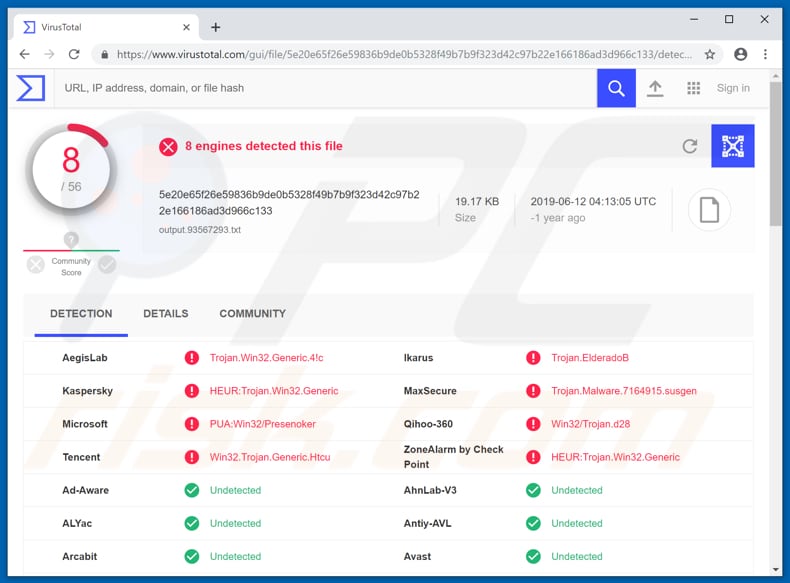
Umgehende automatische Entfernung von Malware:
Die manuelle Entfernung einer Bedrohung kann ein langer und komplizierter Prozess sein, der fortgeschrittene Computerkenntnisse voraussetzt. Combo Cleaner ist ein professionelles, automatisches Malware-Entfernungstool, das zur Entfernung von Malware empfohlen wird. Laden Sie es durch Anklicken der untenstehenden Schaltfläche herunter:
LADEN Sie Combo Cleaner herunterIndem Sie Software, die auf dieser Internetseite aufgeführt ist, herunterladen, stimmen Sie unseren Datenschutzbestimmungen und Nutzungsbedingungen zu. Der kostenlose Scanner überprüft, ob Ihr Computer infiziert ist. Um das Produkt mit vollem Funktionsumfang nutzen zu können, müssen Sie eine Lizenz für Combo Cleaner erwerben. Auf 7 Tage beschränkte kostenlose Testversion verfügbar. Eigentümer und Betreiber von Combo Cleaner ist RCS LT, die Muttergesellschaft von PCRisk.
Schnellmenü:
- Was ist Trojan.Win32.Generic?
- SCHRITT 1. Manuelle Entfernung von Trojan.Win32.Generic Malware.
- SCHRITT 2. Prüfen Sie, ob Ihr Computer sauber ist.
Wie entfernt man Malware manuell?
Die manuelle Entfernung einer Bedrohung ist ein komplizierter Prozess und es ist gewöhnlich besser, wenn Antivirus- oder Anti-Malware-Programme es automatisch machen. Um diese Malware zu entfernen, empfehlen wir Combo Cleaner Antivirus für Windows zu verwenden. Wenn Sie Malware manuell entfernen möchten, müssen Sie zunächst den Namen der Malware identifizieren, die Sie entfernen möchten. Hier ist ein Beispiel eines verdächtigen Programms, das auf dem Computer eines Benutzers ausgeführt wird:

Wenn Sie die Liste von Programmen geprüft haben, die auf Ihrem Computer laufen, zum Beipiel mit dem Task-Manager, und ein Programm identifiziert haben, das verdächtig aussieht, sollten Sie mit diesen Schritten fortfahren:
 Laden Sie ein Programm namens Autoruns herunter. Dieses Programm zeigt Auto-Start Anwendungen, Register und Dateisystem Standorte.
Laden Sie ein Programm namens Autoruns herunter. Dieses Programm zeigt Auto-Start Anwendungen, Register und Dateisystem Standorte.

 Starten Sie Ihren Computer im abgesicherten Modus:
Starten Sie Ihren Computer im abgesicherten Modus:
Windows XP und Windows 7 Nutzer: Starten Sie Ihren Computer im abgesicherten Modus. Klicken Sie auf Start, klicken Sie auf Herunterfahren, klicken Sie auf OK. Während Ihr Computer neu startet, drücken Sie die F8 Taste auf Ihrer Tastatur mehrmals bis Sie das Windows Erweiterte Optionen Menü sehen. Wählen Sie dann Abgesicherter Modus mit Netzwerktreibern aus der Liste.

Das Video zeigt, wie man Windows 7 im "Abgesicherten Modus mit Netzwerktreibern" startet:
Windows 8 Nutzer: Gehen Sie auf den Windows 8 Startbildschirm, geben Sie Erweitert ein und wählen Sie Einstellungen in den Suchergebnissen aus. Klicken Sie auf Erweiterte Startoptionen, wählen Sie Erweiterten Start im geöffneten "Allgemeine PC Einstellungen" Fenster. Ihr Computer wird jetzt in das "Erweiterte Startoptionen Menü" starten. Klicken Sie auf das "Problembehandlung" Feld, dann klicken Sie auf "Erweiterte Optionen". Auf dem erweiterte Optionen Bildschirm, klicken Sie auf "Starteinstellungen". Klicken Sie auf "Neustart". Ihr PC wird in den Starteinstellungen Bildschirm starten. Drücken Sie "5" um im Abgesicherten Modus mit Netzwerktreibern zu starten.

Das Video zeigt, wie man Windows 8 im "Abgesicherten Modus mit Netzwerktreibern" startet:
Windows 10 Nutzer: Klicken Sie auf das Windows Logo und wählen Sie die Power Schaltfläche. Im geöffneten Menü klicken Sie auf "Neu starten", während Sie die "Umschalttaste" auf Ihrer Tastatur gedrück halten. Im "Eine Option wählen" Fenster klicken Sie auf "Fehlerdiagnose", wählen Sie dann "Erweiterte Optionen". Im erweiterte Optionen Menü, wählen Sie "Starteinstellungen" und klicken Sie auf das "Neu starten" Feld. Im folgenden Fenster sollten Sie die "F5" Taste Ihrer Tastatur drücken. Das wird Ihr Betriebssystem im Abgesicherten Modus mit Netzwerktreibern neu starten.

Das Video zeigt, wie man Windows 10 im "Abgesicherten Modus mit Netzwerktreibern" startet:
 Extrahieren Sie das Download-Archiv und führen Sie Die Datei Autoruns.exe aus.
Extrahieren Sie das Download-Archiv und führen Sie Die Datei Autoruns.exe aus.

 In der Anwendung Autoruns, klicken Sie auf "Optionen" oben und entfernen Sie das Häkchen bei den Optionen "Leere Standorte entfernen" und "Windowseinträge verstecken". Nach diesem Prozess, klicken Sie auf das Symbol "Aktualisieren".
In der Anwendung Autoruns, klicken Sie auf "Optionen" oben und entfernen Sie das Häkchen bei den Optionen "Leere Standorte entfernen" und "Windowseinträge verstecken". Nach diesem Prozess, klicken Sie auf das Symbol "Aktualisieren".

 Prüfen Sie die Liste der Autoruns Anwendung und finden Sie die Malware Datei, die Sie entfernen möchten.
Prüfen Sie die Liste der Autoruns Anwendung und finden Sie die Malware Datei, die Sie entfernen möchten.
Sie sollten ihren vollständigen Pfad und Namen aufschreiben. Beachten Sie, dass einige Malware ihre Prozessnamen und legitimen Prozessnamen von Windows versteckt. Jetzt ist es sehr wichtig, dass Sie keine Systemdateien entfernen. Nachdem Sie das verdächtige Programm gefunden haben, das Sie entfernen möchten, machen Sie einen Rechtsklick über den Namen und wählen Sie "Löschen".

Nachdem die Malware durch die Autoruns Anwendung entfernt wurde (dies stellt sicher, dass die Malware sich beim nächsten Hochfahren des Systems nicht automatisch ausführt), sollten Sie nach dem Namen der Malware auf Ihrem Computer suchen. Stellen Sie sicher, dass Sie alle versteckten Dateien und Ordner aktivieren bevor Sie fortfahren. Wenn Sie die Datei oder Malware gefunden haben, entfernen Sie diese.

Starten Sie Ihren Computer in normalen Modus. Die Befolgung dieser Schritte sollte beim Entfernen jeglicher Malware von Ihrem Computer helfen. Beachten Sie, dass die manuelle Entfernung von Bedrohungen fortgeschritten Computerfähigkeiten voraussezt. Es wird empfohlen, die Entfernung von Malware Antivirus- und Anti-Malware-Programmen zu überlassen. Diese Schritte könnten bei fortgeschrittenen Malwareinfektionen nicht funktionieren. Es ist wie immer besser, eine Infektion zu vermeiden, anstatt zu versuchen, Malware danch zu entfernen. Um Ihren Computer sicher zu halten, stellen Sie sicher, dass Sie die neuesten Updates des Betriebssystems installieren und Antivirus-Software benutzen.
Um sicher zu sein, dass Ihr Computer frei von Malware-Infektionen ist, empfehlen wir einen Scan mit Combo Cleaner Antivirus für Windows.
Teilen:

Tomas Meskauskas
Erfahrener Sicherheitsforscher, professioneller Malware-Analyst
Meine Leidenschaft gilt der Computersicherheit und -technologie. Ich habe mehr als 10 Jahre Erfahrung in verschiedenen Unternehmen im Zusammenhang mit der Lösung computertechnischer Probleme und der Internetsicherheit. Seit 2010 arbeite ich als Autor und Redakteur für PCrisk. Folgen Sie mir auf Twitter und LinkedIn, um über die neuesten Bedrohungen der Online-Sicherheit informiert zu bleiben.
Das Sicherheitsportal PCrisk wird von der Firma RCS LT bereitgestellt.
Gemeinsam klären Sicherheitsforscher Computerbenutzer über die neuesten Online-Sicherheitsbedrohungen auf. Weitere Informationen über das Unternehmen RCS LT.
Unsere Anleitungen zur Entfernung von Malware sind kostenlos. Wenn Sie uns jedoch unterstützen möchten, können Sie uns eine Spende schicken.
SpendenDas Sicherheitsportal PCrisk wird von der Firma RCS LT bereitgestellt.
Gemeinsam klären Sicherheitsforscher Computerbenutzer über die neuesten Online-Sicherheitsbedrohungen auf. Weitere Informationen über das Unternehmen RCS LT.
Unsere Anleitungen zur Entfernung von Malware sind kostenlos. Wenn Sie uns jedoch unterstützen möchten, können Sie uns eine Spende schicken.
Spenden
▼ Diskussion einblenden